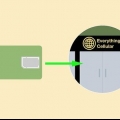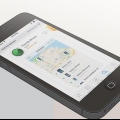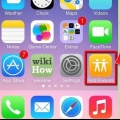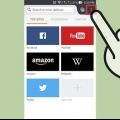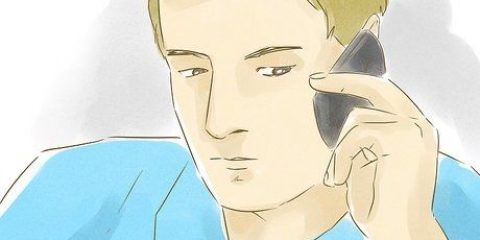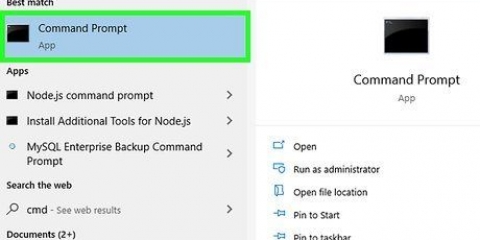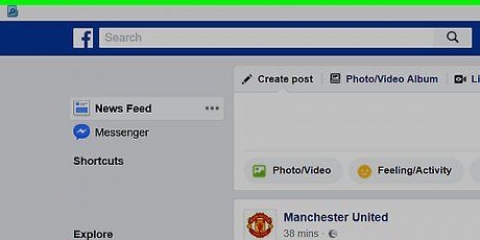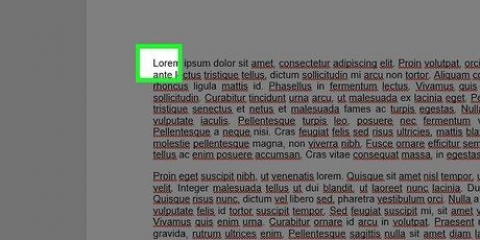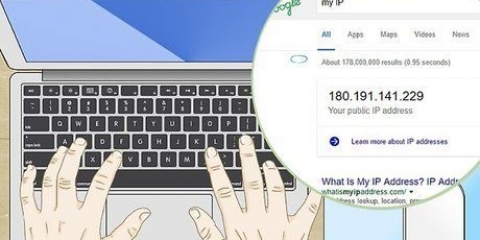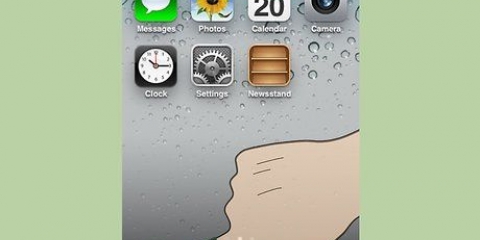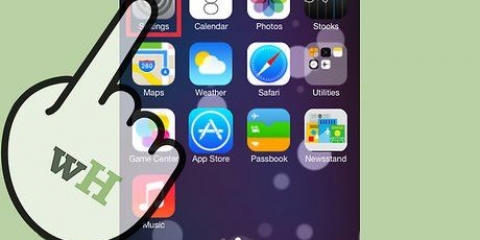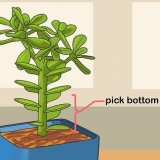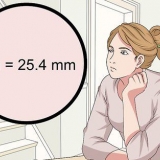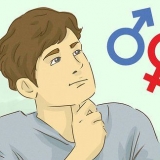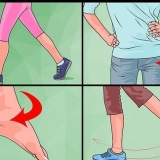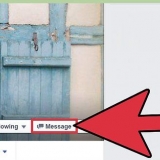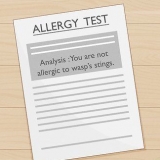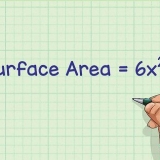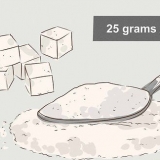Tilslut din enhed til din computer. Start iTunes. Klik på din enhed i iTunes. I iTunes kan du se din telefon eller iPad under "Enheder". Du kan se dit navn, lagerkapacitet, software, serienummer og telefonnummer. Klik på dit telefonnummer. Hvis du klikker på dit telefonnummer i iTunes, vil du se MEID-nummeret. Klik på det igen, og du vil se telefonnummeret igen. Kopiér IMEI/MEID-nummeret.









På ældre enheder uden SIM-kort skal du blive ved med at trykke på tasten → indtil du ser IMEI [0] på displayet. De første syv cifre vises. Skriv disse ned, for kun 7 cifre vises på én gang. Tryk på knappen ≣ Menu og derefter til Næste for at vise de næste 7 cifre. Det femtende, sidste ciffer er normalt et 0. 








Registrer din mobil hos MobiMY, Hollands største online database for fundne, tabte og stjålne mobiltelefoner. På denne måde har du altid dit IMEI-nummer ved hånden, og du er kendt på internettet som ejeren af telefonen. De fleste telefoner, som du køber uden kontrakt, eller som du bruger `prepaid`, har ikke et IMEI-nummer.
Find din telefons imei-nummer
Indhold
- Trin
- Metode1 af 7: Indtastning af en kode
- Metode 2 af 7: Find IMEI-nummeret på en iPhone
- Metode 3 af 7: Find IMEI-nummeret på en Android-telefon
- Metode 4 af 7: Se under batteriet
- Metode 5 af 7: Find IMEI-nummeret på en Motorola iDen
- Metode 6 af 7: Kontrol af emballagen
- Metode7 af 7: Fra en AT&T-konto login
- Tips
- Advarsler
IMEI- eller MEID-nummeret er et unikt serienummer, der identificerer din telefon. To telefoner kan aldrig have det samme nummer, hvilket gør det til et nyttigt værktøj til at finde en mistet eller stjålet telefon. Vi vil fortælle dig i denne artikel, hvordan du nemt finder IMEI- eller MEID-nummeret.
Trin
Metode1 af 7: Indtastning af en kode

1. Indtast IMEI-tastekombinationen på din telefon. På de fleste telefoner kan du nemt finde ud af dit IMEI- eller MEID-nummer med en speciel kode. type *#06#. Hvis du har indtastet den sidste hash, skulle nummeret vises med det samme, du skal ikke trykke på enter eller ringetasten.

2. Kopier nummeret. Hvis IMEI- eller MEID-nummeret vises på din skærm, er det en god idé at kopiere det, da du ikke kan klippe og indsætte det på din telefon.
Normalt angiver nummeret, om det er et IMEI- eller MEID-nummer. Et IMEI-nummer består af 15 cifre, et MEID-nummer består af 14 cifre.
Metode 2 af 7: Find IMEI-nummeret på en iPhone

1. Se på bagsiden af din iPhone 5. iPhone 5, 5c og 5s har IMEI-nummeret på bagsiden, nær bunden. For MEID-nummeret, tag den samme sekvens, men uden det sidste ciffer (IMEI er 15 cifre, MEID er 14 cifre).
- Hvis du har en ældre iPhone, kan du følge de næste trin.

2. Se SIM-kortholderen på din iPhone 3G, 3GS, 4 eller 4S. Se denne artikel for detaljer om, hvordan du fjerner SIM-kortbakken til din telefonmodel. Dit IMEI-nummer er trykt på denne holder. For at bestemme MEID-nummeret skal du ignorere det sidste ciffer.

3. Åbn Indstillinger. Du finder dette på din startskærm. Dette trin fungerer for enhver iPhone og iPad med SIM-kort.

4. Tryk på Generelt. Tryk på Om.

5. Søg efter `IMEI`. Ved siden af dette er dit IMEI-nummer. Hvis du vil kopiere sangen, skal du blot holde fingeren på sangen i et par sekunder. Tryk nu på `Kopiér`.

6. Find IMEI/MEID-sangen i iTunes. Hvis din telefon ikke længere tænder, kan du slutte iPhone til din computer og bruge iTunes til at finde sangen.
Metode 3 af 7: Find IMEI-nummeret på en Android-telefon

1. Åbn menuen Indstillinger. Det gør du ved at trykke på appen Indstillinger eller menuknappen.

2. Tryk på "Om telefon". Du bliver sandsynligvis nødt til at rulle ned for at finde denne mulighed.

3. Tryk på `Status`. Rul ned for at finde dit IMEI/MEID-nummer.

4. Kopiér IMEI-nummeret. Hvis IMEI-nummeret er på din skærm, er det en god idé at skrive det ned, da du ikke kan klippe og indsætte det på din telefon.
Kopier nummeret. Den første indtastning er IMEI-nummeret. For at bestemme MEID-nummeret skal du ignorere det sidste ciffer.
Metode 4 af 7: Se under batteriet

1. Sluk din telefon. Før du fjerner et batteri, skal du altid slukke for en telefon. På denne måde sikrer du dig, at du ikke mister nogen data, og apps kan lukke ordentligt på denne måde.

2. Fjern batteridækslet. Denne metode virker kun på telefoner med aftagelige batterier. Det er ikke muligt med iPhones eller andre telefoner, hvor batteriet ikke kan tages ud.

3. Fjern batteriet. Fjern forsigtigt batteriet fra enheden. De fleste telefoner kræver, at du forsigtigt skubber batteriet ned, før du kan fjerne batteriet.

4. Find IMEI-nummeret. Se godt efter, hvor batteriet var, et sted finder du et hvidt klistermærke med IMEI-nummeret.
For at bestemme MEID-nummeret skal du ignorere det sidste ciffer.
Metode 5 af 7: Find IMEI-nummeret på en Motorola iDen

1. Tænd din telefon. Åbn tastaturet og skriv#*≣ Menu→. Hold ikke pause ind imellem, for så skal du i gang igen.

2. Find IMEI-nummeret. Hvis du har en enhed med et SIM-kort, skal du rulle ned, indtil du ser `IMEI/SIM ID`, tryk nu ↵ Indtast. Her finder du dit IMEI, dit SIM-kort og på nogle enheder dit MSN. De første 14 cifre vises, det sidste ciffer er altid et 0.
Metode 6 af 7: Kontrol af emballagen

1. Se efter den originale æske på din mobilenhed. Du kan undlade brugsanvisningen, du skal bruge emballagen.

2. Find stregkoden på æsken. Du kan ofte finde det på klistermærket, der forseglede æsken.

3. Søg efter IMEI/MEID-nummeret. Nummeret findes sammen med stregkoden og serienummeret.
Metode7 af 7: Fra en AT&T-konto login

1. Log ind på din AT&T-konto på hjemmesiden.

2. Klik på `Opdater min profil`.

3. Vælg fanen `Brugeroplysninger`. Hvis du har flere enheder knyttet til din konto, kan du skifte mellem telefonnumre her.

4. Rul ned og klik på linket `Oversigt .` & Kundeservicekontrakt`.

5. Klik på `Trådløs kundeaftale` i pop op-vinduet. En PDF vil blive downloadet.

6. Åbn PDF`en. Dette er den kontrakt, du underskrev, da du købte din enhed. Rul ned for at finde din IMEI.
Tips
Advarsler
- Tyve blander nogle gange telefon-IMEI-numre. Hvis du ikke har fuld tillid til en sælger, er det en god idé at tjekke, at telefonens IMEI-nummer er korrekt for det mærke og den type telefon, du skal købe.
Artikler om emnet "Find din telefons imei-nummer"
Оцените, пожалуйста статью
Populær